[윈도우 업데이트] 윈도우 서버 독립 실행형 설치 관리자 오류 해결

□ 증상
윈도우 수동 업데이트(독립 실행형 설치 관리자) 시 위와 같은 오류가 발생하는 경우가 있다.
'업데이트를 컴퓨터에 적용할 수 없습니다.'
구글링을 했을 때는
1. 관련 서버스 중지 - 관련 폴더 삭제
2. 명령프롬프트에서 관련 명령어 실행
3. Windows Update 문제 자동 해결
이런식으로 업데이트 초기화하는 느낌의 답변만 나온다.
하지만 이런 식의 해결방법은 보통 위와 같은 증상보다는, 업데이트가 멈춘다든지 100%에서 안넘어가는 경우 등에서 해볼법한 해결방법이다.
개인적으로도 위와 같은 방법으로는 해결되지 않았고, 오히려 쉬운 방법으로 해결되었다.
그 방법을 아래에서 소개하도록 하겠다.
□ 해결방법
1. 위와 같은 증상이 발생한 보안 업데이트 번호를 확인한다.
(보통 'KB+숫자' 형태로 이루어진다.)
2. 'Microsoft®Update 카탈로그' 사이트에서 해당 번호를 검색한다.
(https://www.catalog.update.microsoft.com/Home.aspx)
Microsoft Update 카탈로그
시작 Microsoft Update 카탈로그 사이트를 찾아주셔서 감사합니다! 피드백을 남겨 주십시오! 뉴스 그룹을 방문하거나 메일을 보내어 의견 및 제안 사항을 알려주십시오. 이 사이트를 사용하기 시작
www.catalog.update.microsoft.com
3. 아래처럼 나오면 해당되는 항목을 클릭해서 정보를 확인한다.
(예시 : 윈도우 서버 2019, 21년 6월 정기 보안 업데이트, KB5003646)
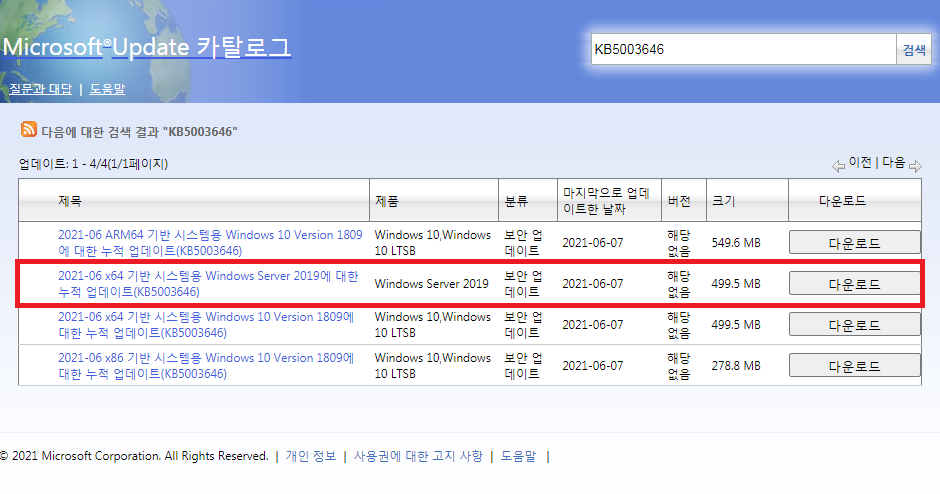
4. '추가 정보' 링크를 클릭한다.

5. 해당 링크에서 아래로 쭉 내려서 '이 업데이트를 받는 방법' 부분으로 간다.
해당 업데이트를 설치하기 전에 'KB5003243'을 설치해야 된다는 내용이 나온다.
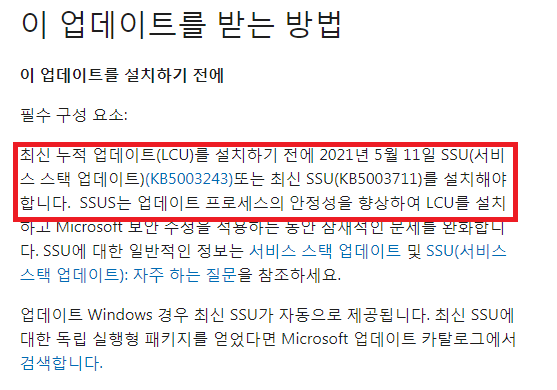
6. 위 단계에서 얻은 번호를 'Microsoft®Update 카탈로그' 사이트에서 다운로드 후 설치한다.
